트랙 설정
이 설정을 이용해서 애니메이션 트랙을 꺼줄 수 있습니다. 즉 이 옵션을 꺼준 경우에는 애니메이션 트랙이 존재 하는 경우에도 실제로는 애니메이션이 재생되지 않습니다. 이 옵션은 자동으로 자식(물론 자식 오브젝트의 부모 오브젝트의 설정 상태와 상관없이 속성을 변경할 수 있습니다) 오브젝트에 적용됩니다. 이와 유사한 기능으로 레이어 열에 있는 슬라이드 모양의 아이콘을 꺼주거나 켜주는 방식으로 적용할 수 있습니다.
트랙을 솔로 애니메이션 모드로 전환하려면 이 설정을 켜줍니다. 즉 오직 선택된 트랙만 애니메이션 되고 다른 모든 트랙들은 꺼집니다. 이 옵션의 적용 상태는 모든 자식 오브젝트로 계승되지만 개별적으로 선택해서 변경할 수도 있습니다. 이와 유사한 기능으로 레이어 열에 있는 필름 스트립 모양의 아이콘을 이용해서 사용/해제 상태를 변경할 수 있습니다.
고정 속도 설정 / 리셋을 참조하시기 바랍니다.
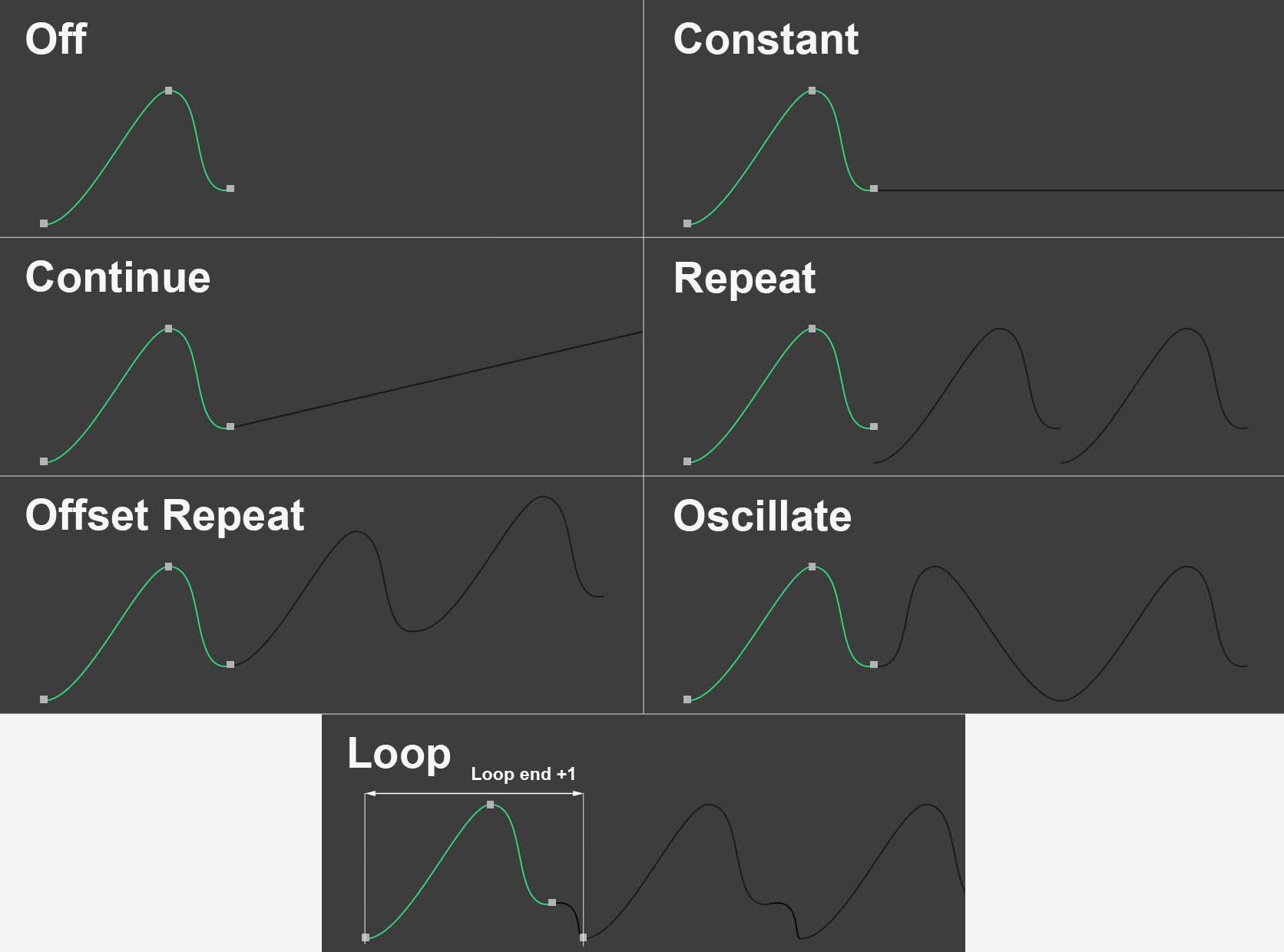 왼쪽 위: 키 3개로 애니메이션된 원본 애니메이션에 이어 다른 후 모드도 표시됩니다.
왼쪽 위: 키 3개로 애니메이션된 원본 애니메이션에 이어 다른 후 모드도 표시됩니다.
첫번째 키 앞과 마지막 키 후 트랙 애니메이션이 어떻게 동작할 지를 여기에서 쉽게 정의할 수 있습니다. 아래 옵션들을 사용할 수 있습니다:
속성 값은 키 애니메이션의 전과 후를 정의하지 않습니다. 즉, 위치 애니메이션에 관해서 애니메이션 컨트롤을 잃지 않고 에디터에서 오브젝트를 어디든지 이동할 수 있다는 것을 의미합니다.
키 애니메이션 전후 첫번째와 마지막 키 값은 그대로 유지합니다.
파라미터가 변화는 속도는 탄젠트의 상승 속도에 따라 확실하게 규명합니다. 그리고 도큐먼트의 끝까지 무한하게 유지됩니다.
키 애니메이션이 끊김없이 반복됩니다. 애니메이션의 끝과 시작에서 튀는 것을 막기 위해서 만약 첫번째와 마지막 키가 같은 값을 가진다면 이해하기 쉬울 것입니다.
반복과 유사합니다. 시작 키와 마지막 키가 다른 값을 가질 때, 서서히 상승 또는 하강하는 곡선이 주기적으로 발생할 수 있습니다. 시작 키가 있는 곡선이 마지막 키에 위치하게 되기 때문입니다.
시작과 마지막 키가 각각 수평으로 반영됩니다. 이러한 애니메이션은 확장/수축 애니메이션(예. 유압실린더)에 적합합니다. 대립하는 각 동작이 일정한 상태를 유지할 필요가 있기 때문입니다.
반복은 특히 기계적, 반복적인 공정에서 발생할 수 있습니다. 즉, 첫번째 키프레임과 마지막 키프레임이 동일합니다. 이것이 바로 이 옵션이 하는 것입니다. 마지막 키프레임 뒤에 시작 키(반복 종료 +2)를 추가합니다(이 키는 값 및 탄젠트와 관련하여 첫번째 키프레임에 의해 제어되며 편집할 수 없습니다. 유일한 예외는 타이밍과 관련하여 왼쪽 탄젠트를 조정할 수 있다는 것입니다).
간단히 말해서, 이 기능은 시작 키프레임이 수정될 경우 시작 반복 키프레임을 복사하여 붙여넣거나 종료 키프레임을 미세조정할 필요가 없다는 점에서 시간을 절약해줍니다.
생성된 씬을 이전 버전의 Cinema 4D에서 열면 종료 키 프레임이 일반 키프레임으로 정의됩니다.
반복 옵션은 후 기능에만 사용할 수 있습니다.
전 및 후 설정에 대해 반복, 옵셋 반복 및 진동을 값을 이용하여 반복수를 정의할 수 있습니다. 반복이 완료된 후 마지막 값이 유지될 것입니다.
전과 후 설정들에 반복, 옵셋 반복, 왕복에서는 각각의 값을 사용하여 반복 횟수를 정의할 수 있습니다. 반복이 끝나면 마지막 값에 도달하게 됩니다.
이 시간은 반복 모드에서 종료 키가 루프 시작과 끝을 나타내는 첫 번째 키프레임에 추가되는 시간 +2입니다.
기존의 타임 커브를 이곳으로 드래그합니다.
활성화 되면, 시간 트랙의 임시 위치나 길이나 더 이상 역할을 하지 않을 것입니다. 이것은 기본적으로 해당 애니메이션 트랙에 (마치 동일한 것처럼) 적용될 것입니다.
이 옵션을 사용하면 환경 설정 메뉴 ( 트랙 X/Y/Z 컬러)에서 F-커브에 대하여 정의된 컬러는 ![]() 키 모드와
키 모드와 ![]() F-커브 모드 모두에 사용됩니다. 만일 이 옵션이 해제되면 (대부분의 트랙에서) 컬러를 자유롭게 정의할 수 있습니다.
F-커브 모드 모두에 사용됩니다. 만일 이 옵션이 해제되면 (대부분의 트랙에서) 컬러를 자유롭게 정의할 수 있습니다.
보통 F-커브는 그 키 값에 따라 F-커브 창에 표시됩니다. 하지만, 이것이 문제가 되는 경우가 있습니다. 예를 들어, 오브젝트가 P.X.=20000에서 P.X.=40000 사이로 애니메이션되는 경우입니다. F-커브는 일반적으로 좌표 Y=0 부근에 위치하고 있지만, 이 경우는 일반적으로 가시 상태의 F-커브 범위 바깥쪽에 계속 위히하게 됩니다. 대부분의 사용자들은 애니메이션을 더 잘 편집할 수 있도록 각 F 커브가 서로 겹치도록 배치되는 것을 희망하는데 다음 설정을 적용할 수 있습니다:
자동 상대 옵션이 극단적인 F-커브를 자동으로 최적화합니다.
곡선을 수동으로 이동 및 크기조절하려면 F-커브 옵셋과 F-커브 스케일을 사용할 수 있습니다.
어느 방법이든 다음이 적용됩니다: 키 값과 애니메이션 자체는 전혀 변경되지 않습니다. F 커브의 시각적인 묘사만이 변경됩니다. 만약 =와는 다른 값, 예를 들어 100%가 모두 값으로 설정되는 경우, 트랙 이름은 R 문자로 표시됩니다. 타임라인의 F 커브 메뉴는 상대적 리셋 옵션이 있습니다. 이것은 두 값을 기본값으로 되돌립니다.
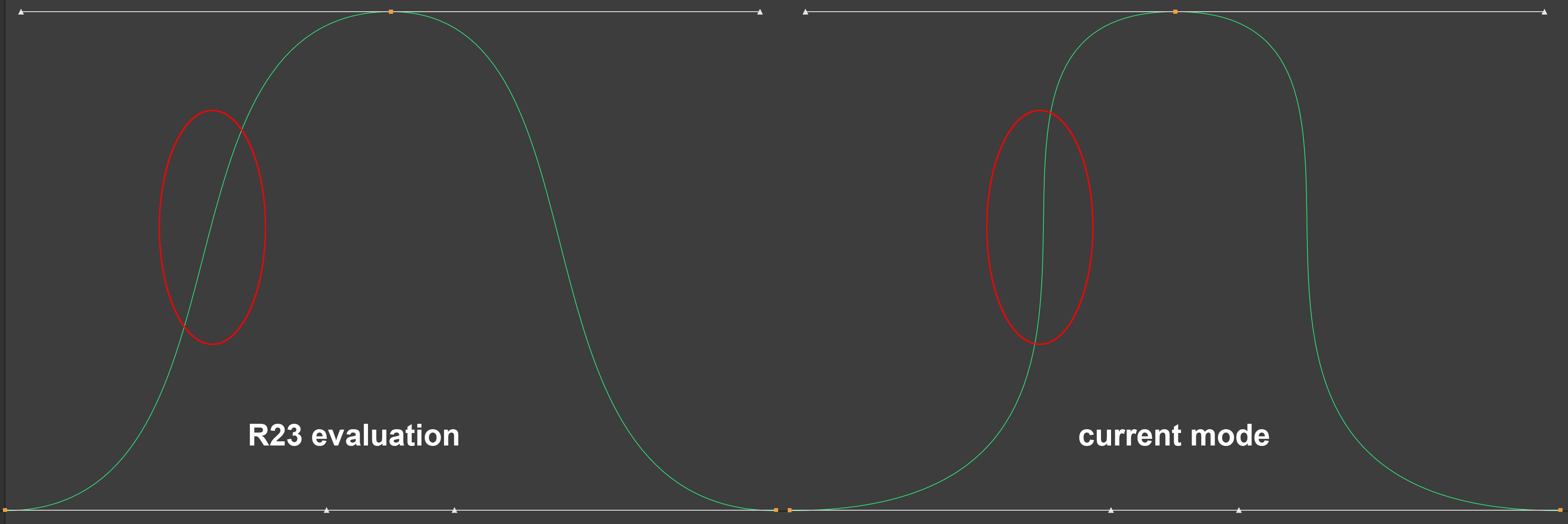 긴 탄젠트에 주의하세요.
긴 탄젠트에 주의하세요.
Cinema 4D S24에 새로 도입한, 새로운 탄젠트 평가 모드가 도입되었습니다. 이 모드는 기본적으로 사용할 수 있으며(옵션은 해제됨) 키프레임 탄젠트를 해석하므로 두 키 프레임 간의 값 보간이 약간 다르게 해석됩니다. 그렇다면 이것이 실제로 무엇을 의미할까요?
위의 이미지를 보면 멀리 떨어져 있는 키프레임의 값이 급격히 증가하거나 감소할 수 있음을 알 수 있습니다. 이는 전체적으로 더 적은 수의 키프레임을 사용할 수 있음을 의미합니다.
다음과 같은 흥미로운 효과가 나타납니다: 인접한 키프레임을 지나 수평으로 탄젠트를 드래그하면 오른쪽 상단에 표시된 수직 커브를 거의 평행하게 이동할 수 있습니다. 이것은 또한 이전 모드에서 사용할 수 없었던 동작입니다.
이전 평가 방법을 사용하려면, R23 평가 옵션을 활성화합니다. 모든 씬도 그에 따라 로드되므로 애니메이션은 변경되지 않습니다.